
이제부터는 국내선 비행기를 탈 때에 신분증을 챙겨 가지 못해도 다른 방법으로 신분을 확인시켜줄 수 있는 신분확인 제도가 생겼다고 합니다.^^ 작년 기준으로 국내선 승객들 중에 분실이나 도난 등의 이유로 신분증을 소지하지 않은 승객이 연간 1만 명에 달한다고 하는데요. 이제 새로운 국내선 신분확인 제도가 적용되기 때문에 보다 편리하게 국내선을 이용할 수 있게 되었습니다.
신분증을 소지하지 않고 본인의 신분을 어떻게 확인시킬 수 있느냐?!!
바로 정부24 모바일 앱 상에서 공인인증서를 활용한 전자증명을 통해 신원을 확인시킬 수 있습니다.
평소에 주민등록등본, 초본, 출입국증명서를 발급받을 경우, 정부24 홈페이지를 이용하곤 했었지만, 모바일 앱으로도 이용 가능한지는 여태 모르고 있었는데요. 이번 기회에 앱을 설치하고 살펴보니 상당히 잘 만들어놓았다고 느꼈습니다.

조심하셔야 할 것은, 반드시 '공인인증서' 가 등록되어 있어야 한다는 것!! 입니다. 공인인증서 등록 없이 ID/PW로만 로그인한다면 신분확인이 불가합니다. 신분증을 통해 신분증 사진과 탑승객 본인의 얼굴을 확인하며 신분을 확인했던 절차를 대체하는 만큼 단순한 로그인 정보만으로는 보안 수준이 부족하기 때문에 공인인증서 로그인이 필수라고 합니다! 잊지 마시고, 시간 날 때 미리 사용하고 계신 스마트폰에 정부24 앱을 설치하여 공인인증서를 등록해 두시면 혹시라도 이후에 국내선 이용하시면서 신분증을 소지하지 않고 계신 상황에 직면하셔도 당황하지 않고 신원을 확인시켜 주시면 좋을 것 같습니다 :)
정부24 앱 공인인증서 등록방법
혹여나 모바일 정부24 앱에 공인인증서 등록하는 것에 어려워하실 수 있는 분들을 위해 그 절차를 안내드릴게요.
(기존에 모바일 아닌 장치에 이미 공인인증서를 발급받은 상태이신 분 대상)
1. 스마트폰 앱스토어(플레이스토어)에서 '정부24'를 검색하고 설치한다.
2. 회원가입을 한다. (기존에 회원가입하신 분들은 생략)
3. ID/PW 입력하여 로그인한다.
4. 인증서 관리 메뉴를 통해 공인인증서를 등록한다.
1) 왼쪽 상단에 있는 메뉴(빨강박스 체크한 부분)로 들어간다.

2) My Gov - 회원정보 - 인증등록/관리 메뉴 순으로 선택한다.
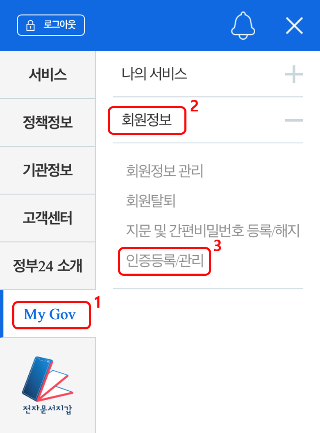
3) 페이지 상단에 안내되어 있는 '알아두실 사항'을 참고하시고, '공인인증서 가져오기' 메뉴를 누른다.

4) '공인인증서 가져오기' 를 눌러준다.

5) PC에서 인증관리센터 홈페이지(smart.mobile.go.kr)에 접속한 다음,
- '스마트폰으로 인증서 보내기' 버튼을 선택
- 복사할 인증서를 선택한 후 인증서 비밀번호 입력
- 스마트폰 화면(아래 사진) 하단의 인증번호 란에 생성된 번호(빨강박스에 생성되어 있음)를 PC 화면의 인증번호 란에 입력하고 인증서 암호를 입력 후 '내보내기' 버튼 선택

이렇게 공인인증서 등록 절차가 마무리 됩니다 :) 이후에는 필요하실 때마다 공인인증서 로그인을 해주실 수 있답니다.^^
'일상생활 정보통' 카테고리의 다른 글
| 뚜레쥬르 인기 빵 달콤바삭연유스틱 호불호 리뷰 (0) | 2020.04.16 |
|---|---|
| 재발률이 높은 편이라는 치루수술 후 관리 현황 (0) | 2020.04.15 |
| 엄마옷 고민 덜어주는 쇼핑몰, 디얼마미 추천합니다. 여기 괜찮아요. (0) | 2020.04.13 |
| MP3 플레이어 필립스 SA2208 구매 후기 (0) | 2020.04.12 |
| 백종원 라면땅 만드는 법 간단하네요 (0) | 2020.04.11 |



